Kaip padidinti VRAM savo „Windows“ kompiuteryje
Ką žinoti
- Kai esate BIOS / UEFI, ieškokite parinkties, leidžiančios pakeisti VGA bendros atminties dydis arba VRAM dydis.
- Arba paspauskite „Windows“ klavišas+R >įveskite regedit > Įeikite ir vadovaukitės toliau pateiktomis instrukcijomis.
Šiame straipsnyje paaiškinama, kaip padidinti VRAM naudojant BIOS/UEFI ir Windows registrą sistemoje Windows 7, 8 ir 10 ir kaip patikrinti, kiek turite.
Padidinkite VRAM naudodami BIOS / UEFI
Kai kurie „Windows“ kompiuteriai ir nešiojamieji kompiuteriai leis priskirti daugiau sistemos atminties integruotam GPU BIOS / UEFI. Norėdami tai padaryti, pasiekti BIOS arba UEFI, kaip paaiškinta šiame vadove. Kiekvienas BIOS ir UEFI šiek tiek skiriasi, priklausomai nuo gamintojo ir BIOS / UEFI versijos, todėl gali tekti peržiūrėti vadovą, kad sužinotumėte bet kokią prieigos raktų ir išdėstymo specifiką.
Kai esate BIOS / UEFI, ieškokite meniu, pažymėtų Pažangios funkcijos arba Išplėstinės mikroschemų rinkinio funkcijos. Jei galite juos rasti, norite juose ieškoti
Jei šios parinktys yra konkrečioje jūsų sistemos BIOS / UEFI, galėsite pakeisti jas 128 MB, 256 MB, 512 MB, o gal net 1024 MB. Jei turite 2 GB sistemos atminties, pasirinkite 256 GB; jei turite 4 GB, pasirinkite 512 MB, o jei turite 8 GB, pasirinkite 1024 MB.
Padidinkite VRAM naudodami registrą
Kitas būdas padidinti VRAM kompiuteryje yra sistemos registras. Tai šiek tiek sudėtingiau ir jei nežinote, ką darote, galite sugadinti „Windows“ diegimą, todėl būkite atsargūs ir skaitykite toliau kaip pasiekti ir naudoti „Windows“ registrą prieš bandant.
Apsvarstykite galimybę gaminti „Windows“ sistemos atkūrimo taškas taip pat.
Paspauskite „Windows“ klavišas+R ir tipas regedit. Tada paspauskite Įeikite.
-
Jei naudojate „Intel“ integruotą grafiką, eikite į HKEY_LOCAL_MACHINE\Software\Intel.
Jei naudojate AMD APU, pakeiskite paskutinę meniu parinktį toje grandinėje į AMD.
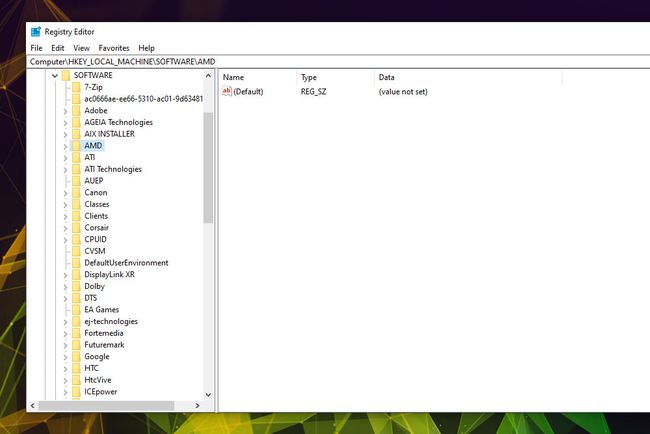
Dešiniuoju pelės mygtuku spustelėkite (arba bakstelėkite ir palaikykite) ant Intel arba AMD aplanką ir pasirinkite Nauja > Raktas. Pavadink GMM.
Pasirinkite naują GMM aplanką ir dešiniuoju pelės mygtuku spustelėkite (arba bakstelėkite ir palaikykite) dešinėje Windows srityje. Pasirinkite Nauja > DWORD (32 bitų) reikšmė.
Pavadink DedicatedSegmentSize ir duok jam a (dešimtainis) vertė, lygi VRAM kiekiui, prie kurio norite turėti prieigą prie GPU. Jei turite 4 GB sistemos atminties, 512 MB būtų geras pasirinkimas. Jei turite 8 GB, 1024 būtų geras pasirinkimas.
Iš naujo paleiskite sistemą ir atlikite toliau nurodytus veiksmus, kad sužinotumėte, kiek turite VRAM. Jei ji praneša apie didesnę vertę, galbūt pagerinote sistemos našumą ir suteikėte galimybę žaisti žaidimus su minimaliais VRAM naudojimo apribojimais.
Patikrinkite, kiek turite VRAM
Skirta vaizdo RAM arba VRAM, šnekamoji atminties kiekio terminas (RAM) jūsų sistemos grafikos apdorojimo blokas (GPU) turi prieigą, gali būti pagrindinis veiksnys, lemiantis jūsų „Windows“ kompiuterio žaidimų ir 3D atvaizdavimo našumą. Jei jo nepakanka, turtas turi būti paimtas iš daug lėtesnės sistemos saugyklos.
Prieš bandydami padidinti VRAM savo Windows kompiuteryje, turite žinoti, kiek jau turite.
Jei naudojate specialią vaizdo plokštę, vienintelis būdas padidinti turimos VRAM kiekį yra nusipirk geresnę vaizdo plokštę su daugiau jo.
-
Atidarykite „Windows“. Nustatymai meniu paspausdami „Windows“ klavišas+aš.
Jei naudojate Windows 7 arba 8, dešiniuoju pelės mygtuku spustelėkite (arba bakstelėkite ir palaikykite) darbalaukyje ir pasirinkite Ekrano skiriamoji geba, tada pereikite prie 3 veiksmo.
-
Pasirinkite Sistema, po kurio seka Ekranas kairiajame meniu.

Slinkite žemyn, kol pamatysite Išplėstiniai ekrano nustatymai. Pasirinkite jį.
-
Jei naudojate daugiau nei vieną ekraną, įsitikinkite, kad viršutiniame išskleidžiamajame meniu pasirinktas pagrindinis, prijungtas prie GPU. Tada pasirinkite Vaizdo adapterio savybės.
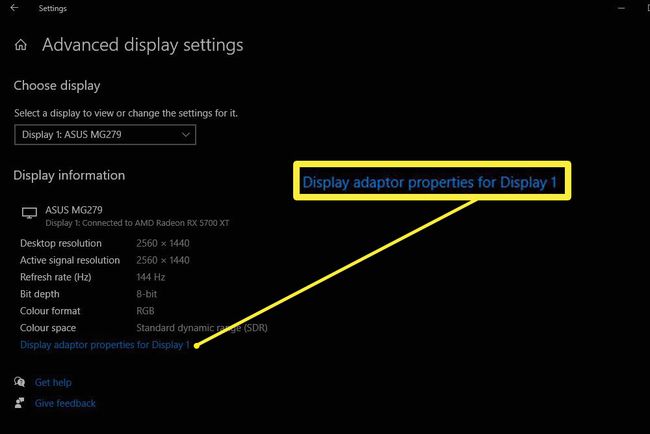
-
Figūra šalia Speciali vaizdo atmintis yra kiek VRAM šiuo metu turi jūsų GPU.
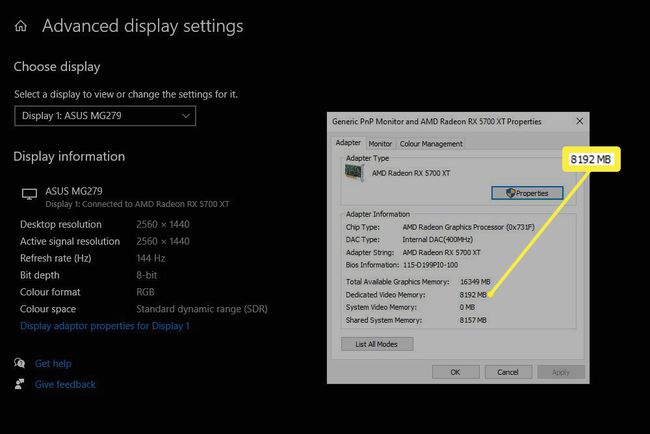
Jei nesate tikri, ar naudojate tam skirtą vaizdo plokštę, ar integruotą GPU sprendimą, šis ekranas taip pat jums pasakys. Jei tavo Lusto tipas yra išvardytas kaip an AMD Radeon grafikos procesorius arba an Nvidia GTX įrenginį, naudojate tam skirtą vaizdo plokštę. Jeigu sako Intel HD grafika arba AMD pagreitintas procesorius, tada naudojate integruotą grafiką ir galbūt galėsite padidinti VRAM.
